प्रत्येक प्रमुख iOS रिलीज़ के साथ, Apple ने उपयोगकर्ताओं को स्टोरेज स्पेस लेने वाली वस्तुओं की पहचान करने में मदद करने के लिए लगातार सुविधाओं को जोड़ा है और उन्हें सबसे अच्छे तरीके से कैसे निकाला जाए। IOS 11 के रूप में, Apple उस कदम को एक कदम आगे ले जा रहा है और अप्रयुक्त ऐप्स या डेटा को ऑफ़लोड करने के लिए टूल के साथ उन वस्तुओं का एक स्पष्ट ब्रेक प्रदान कर रहा है।
iOS सुझाव
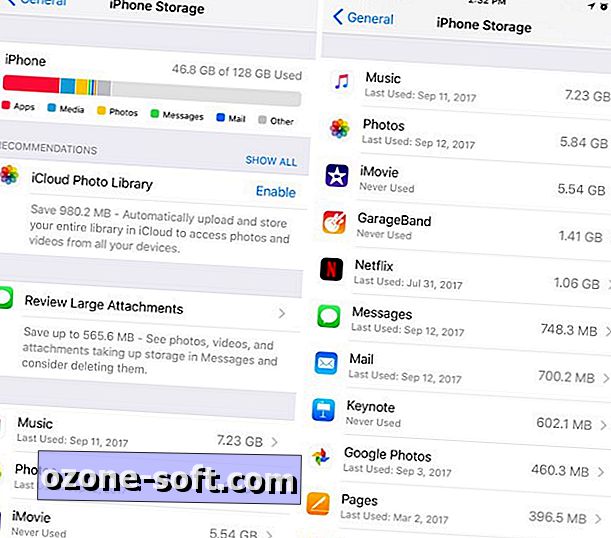
नया टूल देखने के लिए, सेटिंग्स > सामान्य > iPhone (या iPad) संग्रहण खोलें।
पृष्ठ के शीर्ष पर एक रंगीन चार्ट आबाद होगा। प्रत्येक रंग एक अलग ऐप या स्पेस लेने वाले डेटा के प्रकार का प्रतिनिधित्व करता है।
चार्ट के ठीक नीचे वह जगह है जहाँ आपको सुझाई गई कार्रवाइयाँ मिलेंगी जिन्हें आप अपने डिवाइस पर खाली जगह ले सकते हैं। उदाहरण के लिए, यदि आप आईक्लाउड फोटो लाइब्रेरी का उपयोग नहीं करते हैं, तो आपके पास यह विकल्प होगा कि आप इसे अनुमान लगा सकें कि यह आपको कितनी जगह बचा सकता है। जैसे ही आप iPhone स्टोरेज पेज को स्क्रॉल करते हैं, आपको इंस्टॉल किए गए ऐप्स की सूची दिखनी शुरू हो जाएगी, कि हर एक कितनी जगह का उपयोग कर रहा है, और आखिरी बार आपने ऐप का उपयोग किया था।

एप्लिकेशन लोड करें ... प्रतीक्षा करें, क्या?
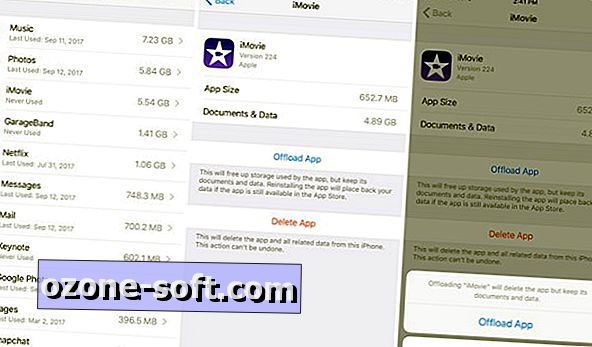
अभी एक और विकल्प है। Apple उपयोगकर्ताओं से अप्रयुक्त ऐप्स को "ऑफ़लोड" करने की अनुमति मांग रहा है। जब यह सक्षम हो जाता है, तो iOS 11 यह निर्धारित करेगा कि आप किन ऐप्स का उपयोग अक्सर नहीं करते हैं, और जब संग्रहण स्थान कम चल रहा होता है, तो ऐप आपके iOS डिवाइस से हटा दिया जाएगा। चिंता न करें, क्या आपको भविष्य में ऐप की ज़रूरत है आईओएस 11 ऐप से जुड़े सभी डेटा और दस्तावेजों को बचाएगा।
एप्लिकेशन के स्वचालित ऑफ़लोड को सक्षम करने के लिए सेटिंग्स> iTunes और ऐप स्टोर खोलें । स्क्रीन के नीचे की ओर एक ऑफलोड अनयूज्ड एप्स टॉगल है।
एक उदाहरण के रूप में iMovie ले लो। एप्लिकेशन स्वयं 653MB है, और मेरे पास वर्तमान में इसके साथ जुड़ा 4.89GB डेटा है। IMovie को ऑफ़लोड करने पर 635MB का स्टोरेज खाली हो जाएगा, लेकिन मेरे डिवाइस का सारा डेटा छोड़ दें। कुछ उदाहरणों में, सिर्फ ऐप के हिस्से को मुक्त करना एक जीवन रक्षक हो सकता है। हालाँकि, सभी डेटा को निकालने के लिए, आपको विशिष्ट रूप से ऐप को हटाना होगा।
IPhone स्टोरेज सेटिंग मेनू में एक ऐप पर टैप करके और फिर ऑफलोड ऐप को मैन्युअल रूप से दिखाया जा सकता है जैसा कि ऊपर स्क्रीनशॉट में दिखाया गया है।
पहले 29 जून, 10 बजे पीटी प्रकाशित।
अद्यतन, 13 सितंबर को 10:33 बजे : नए स्क्रीनशॉट और लिंक जोड़ता है।
iPhone X, iPhone 8 : Apple के नए iPhones के बारे में हम सब कुछ जानते हैं।
iOS 11 : सभी नए फीचर्स, प्लस हमारे सभी टिप्स और गाइड।













अपनी टिप्पणी छोड़ दो